无法插入表格
614
2025-04-01

用户在编辑文档的时候,通常会有一些数据的增加或减少,而对于已经编辑好的表格往往也会进行变更,在表格中增加行和列,会使得用户的数据更加的完整,具体的操作步骤如下:

操作步骤
1 打开文档中的表格原件,用鼠标选中插入行的相邻的行,这里我们选择第二行,然后单击鼠标右键,在弹出的菜单中,选择“插入”选项卡,例如我们选择“在上方插入行”;
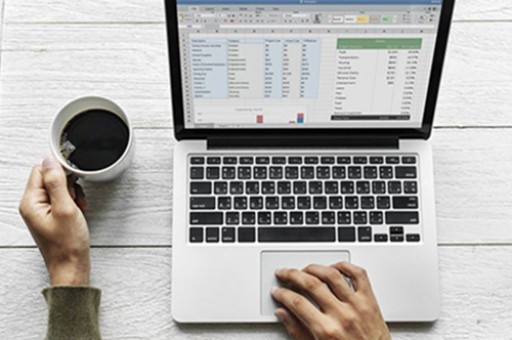
2 用鼠标选中需要插入列的相邻的列,例如,选择第二列,点击鼠标右键,在弹出的菜单中,选择“插入”选项,在其出现的从下拉菜单中选择需要插入的位置,这里我们选取“在右侧插入列”;
3 在表格中用鼠标选中要插入的行,列的相邻的行,列,点击鼠标右键,选择“插入”选项卡,在出现的下拉菜单中单击“插入单元格”命令,根据自己的需要在弹出的对话框中插入整行,整列,也可以改变单元格的位置,然后点击“确定”;
提示:一定要选择相邻的行或者列去插入,并且所选择的行数,列数与需要插入的行数,列数是相同的,大家也可以选中要表格,点击“布局”选项卡,在“行和列”选项组进行操作。
版权声明:本文内容由网络用户投稿,版权归原作者所有,本站不拥有其著作权,亦不承担相应法律责任。如果您发现本站中有涉嫌抄袭或描述失实的内容,请联系我们jiasou666@gmail.com 处理,核实后本网站将在24小时内删除侵权内容。
版权声明:本文内容由网络用户投稿,版权归原作者所有,本站不拥有其著作权,亦不承担相应法律责任。如果您发现本站中有涉嫌抄袭或描述失实的内容,请联系我们jiasou666@gmail.com 处理,核实后本网站将在24小时内删除侵权内容。